Cách thu hồi hoặc thay thế email đã gửi trong Outlook

Cách thu hồi email đã gửi trong Outlook
Sau đây là cách thu hồi email đã gửi lâu trong Outlook đơn giản mà bạn nên tham khảo. Bạn có thể áp dụng cho các phiên bản như: Outlook 2019, Outlook 2016, Office for business, Outlook 2013 Outlook 2010, Outlook 2007, Microsoft 365.
Hướng dẫn nhanh
Mở Microsoft Outlook Chọn Sent Items Chọn email muốn thu hồi Chọn Actions Recall This Message Chọn chức năng cần dùng Nhấn OK.
Hướng dẫn chi tiết
Hướng dẫn chi tiết cách thu hồi email đã gửi trong Outlook như sau:
Bước 1: Đầu tiên, bạn cần mở Microsoft Outlook lên. Bạn tìm và chọn Sent Items rồi nhấn đúp vào email muốn thu hồi.
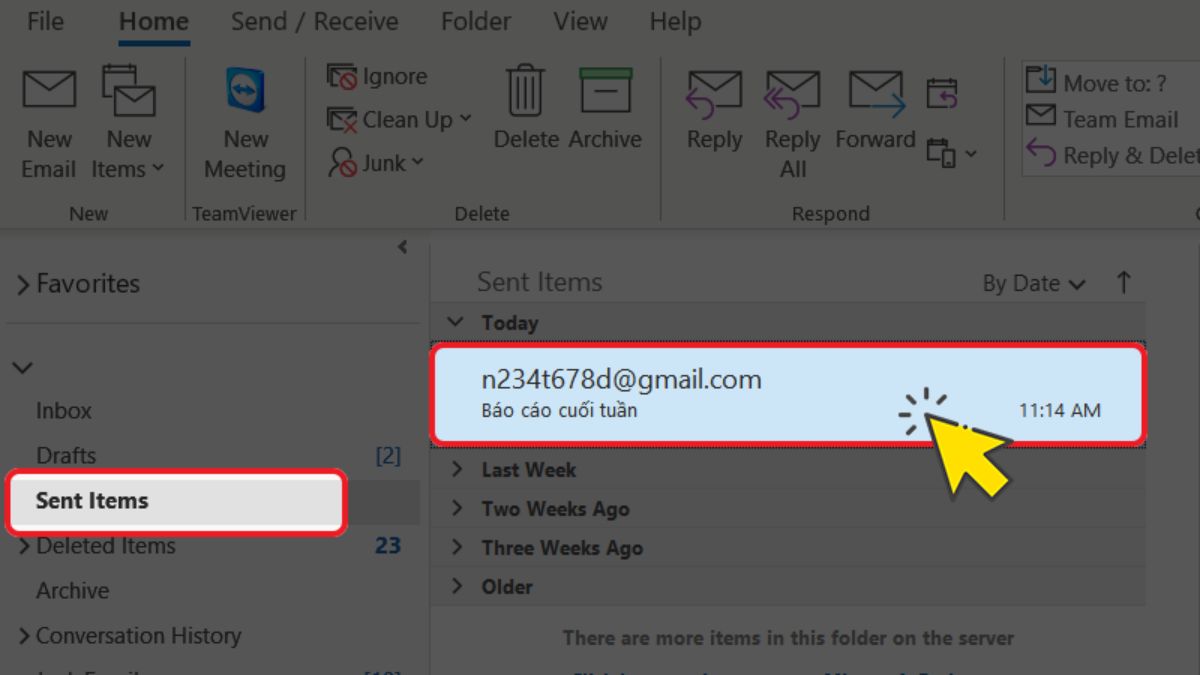
Bước 2: Bạn chọn Actions rồi chọn tiếp vào Recall This Message.
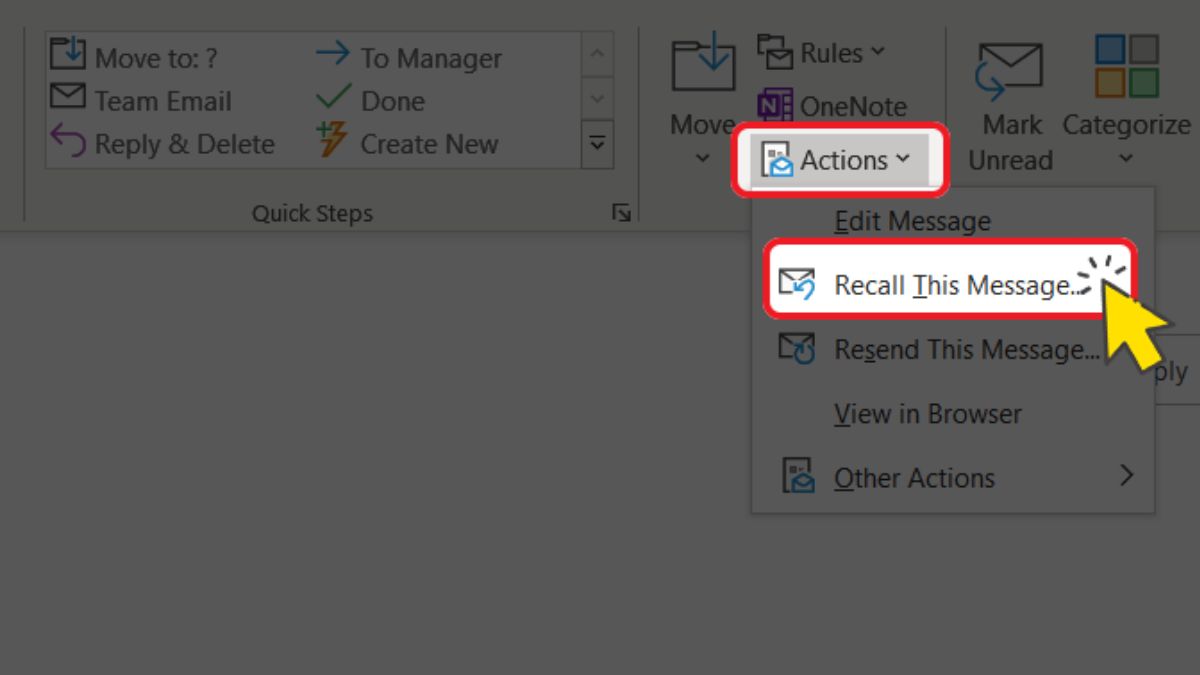
Bước 3: Nhấn chọn Delete unread copies and replace with a new message (thu hồi email Outlook đã gửi và thay thế bằng email mới). Hoặc là Delete unread copies of this message (chỉ thu hồi, không gửi lại mail). Để hoàn tất recall email Outlook, bạn nhấn OK rồi gửi lại email mới (nếu cần).
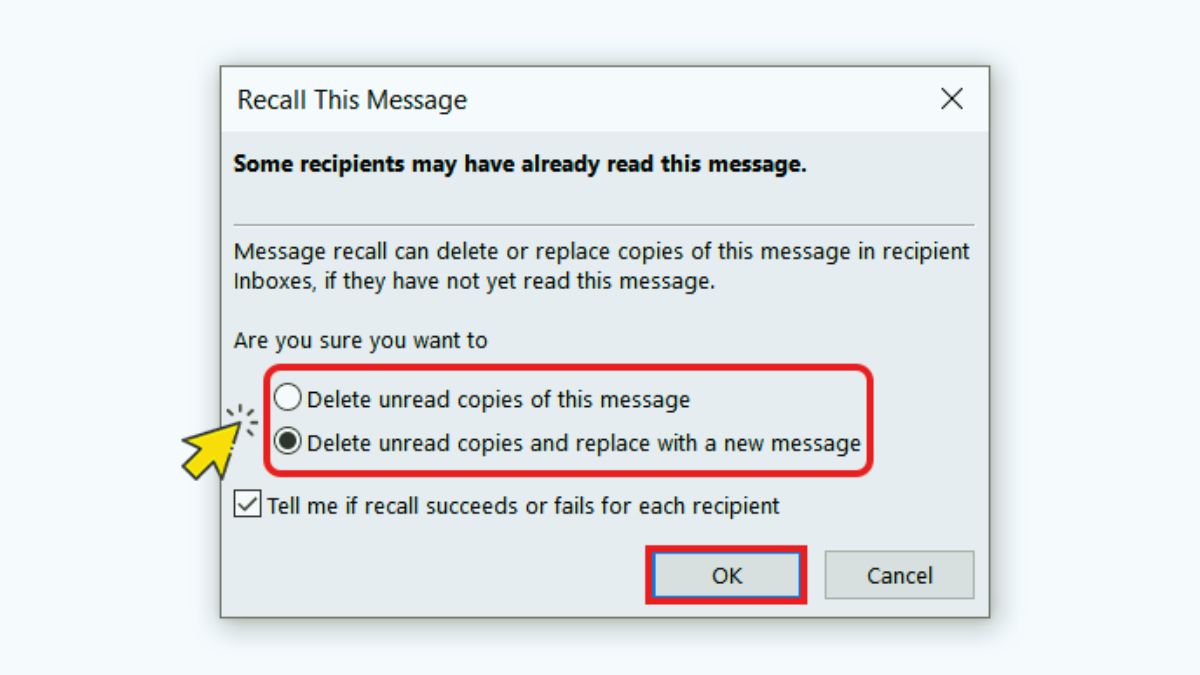
Chú ý: Nếu muốn nhận được thông báo rằng email đã thu hồi thành công hay chưa. Bạn hãy nhấn vào Tell me if recall succeeds or fails for each recipient.
Cách kiểm tra thu hồi email đã gửi trong Outlook thành công chưa
Thường thì chưa đầy 30 giây sau khi gửi yêu cầu thu hồi email. Một thông báo qua email với chủ đề 'Báo cáo Thu hồi Thư cho thư [chủ đề thư gốc]' sẽ được gửi đến bạn. Để xem báo cáo, bạn nhấn chọn liên kết Xem Báo cáo Thu hồi Thư. Thực hiện đăng nhập, xác thực thông tin để xem được báo cáo (nếu có). Tại đây, bạn có thể kiểm tra được việc thu hồi email đã gửi trong Outlook dễ dàng hơn hơn.
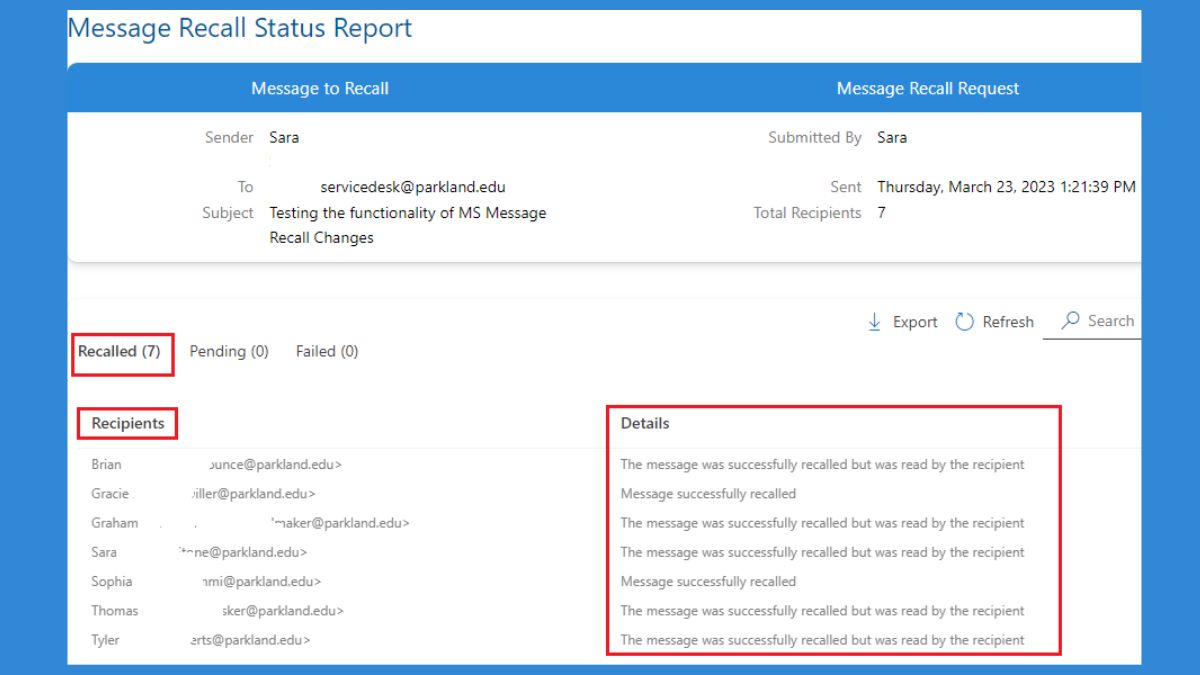
Các trường hợp không thể thu hồi email đã gửi trong Outlook
Khi thực hiện thu hồi email đã gửi trong Outlook không thành công có thể là do:
- Người nhận đã mở email: Một khi người nhận đã mở và đọc email thì bạn khó có thể thực hiện thu hồi email. Nên bạn cần thực hiện thu hồi email càng sớm càng tốt.
- Email bị chuyển đến thư mục khác: Nếu email đã gửi kích hoạt bộ lọc và và di chuyển đến thư mục khác không phải inbox. Lúc này, bạn không thể thực hiện được thao tác recall email Outlook.
- Email nằm trong thư mục công khai: Email của bạn sẽ được gửi đến nhiều người cùng xem. Nên rất khó thu hồi lại được khi có người đã đọc email.
- Dùng ứng dụng gửi email của bên thứ 3: Tính năng thu hồi email trong Outlook chỉ được dùng trong nội bộ. Nên nếu bạn dùng thêm một ứng dụng khác nữa thì sẽ không thể thu hồi được.
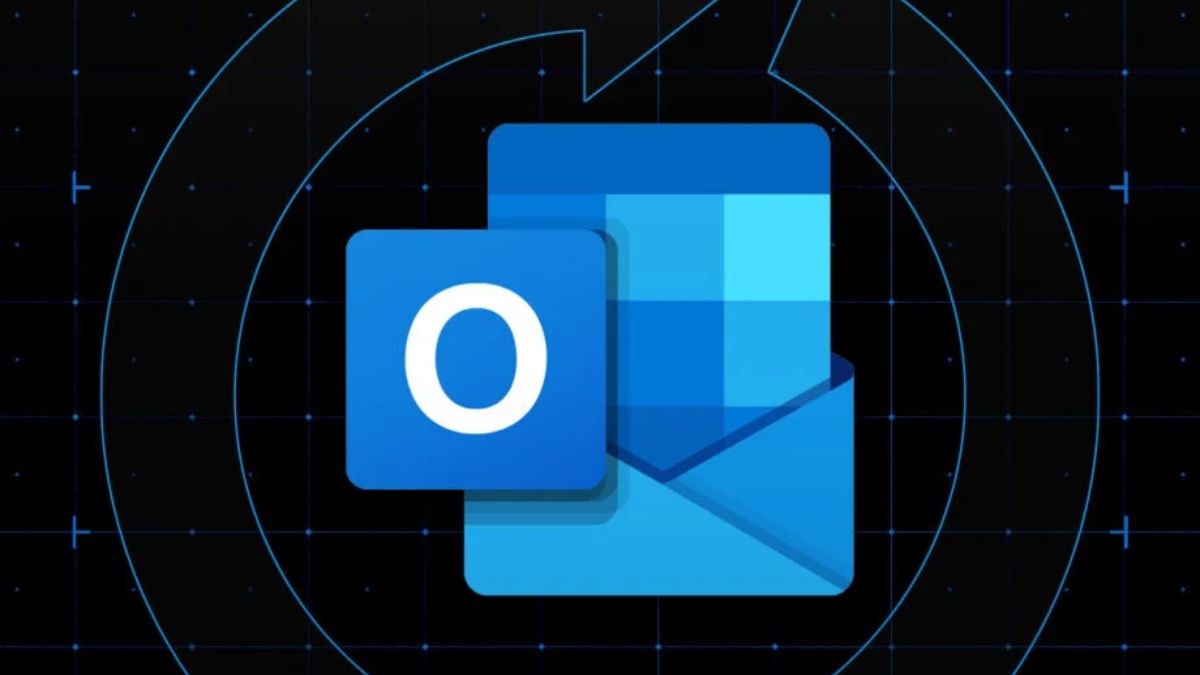
Câu hỏi thường gặp
Ngoài những thông tin về cách thu hồi email đã gửi lâu trong Outlook ở trên máy tính và web. Nhiều người dùng còn có một vài thắc mắc khác cần giải đáp như sau.
Hướng dẫn cài đặt thu hồi email đã gửi trong Outlook trên web?
Bước 1: Vào https://Outlook.office.com/ và đăng nhập tài khoản Microsoft 365.
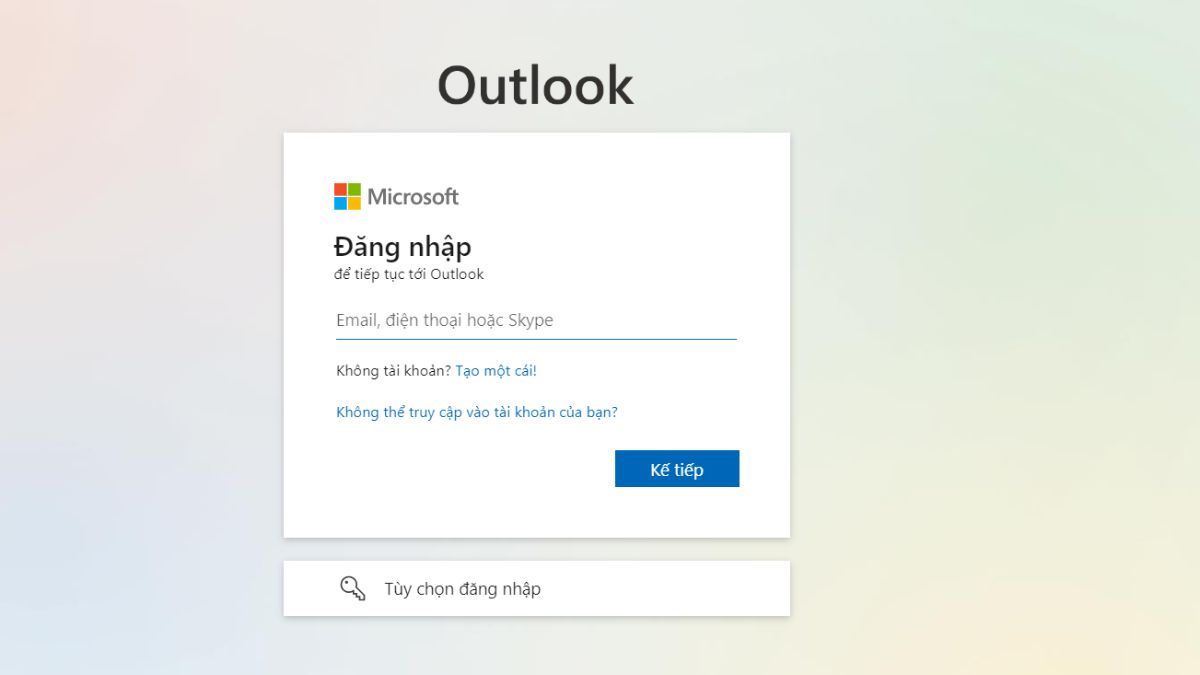
Bước 2: Nhấn Cài đặt rồi nhấn chọn vào Xem tất cả cài đặt Outlook.
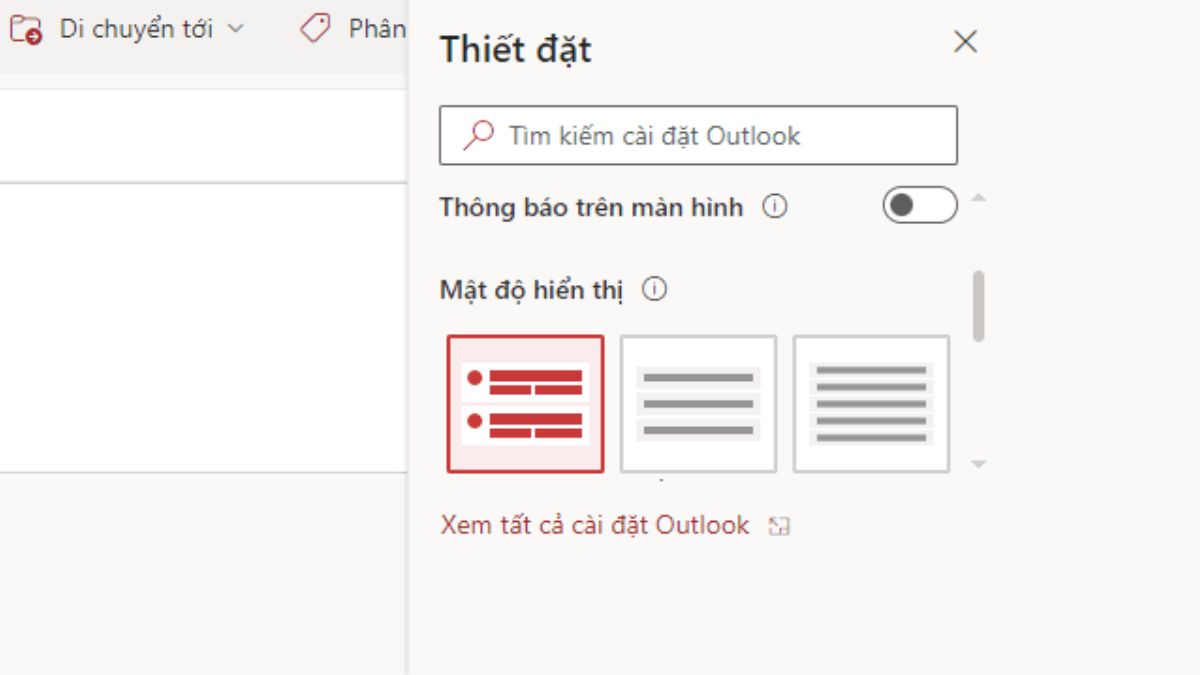
Bước 3: Chọn Thư rồi chọn Thảo và trả lời. Ở mục Hoàn tác, bạn di chuyển thanh trượt thời gian và nhấn Lưu. Soạn lại email mới và nhấn Gửi rồi chọn Lưu để hoàn tất.
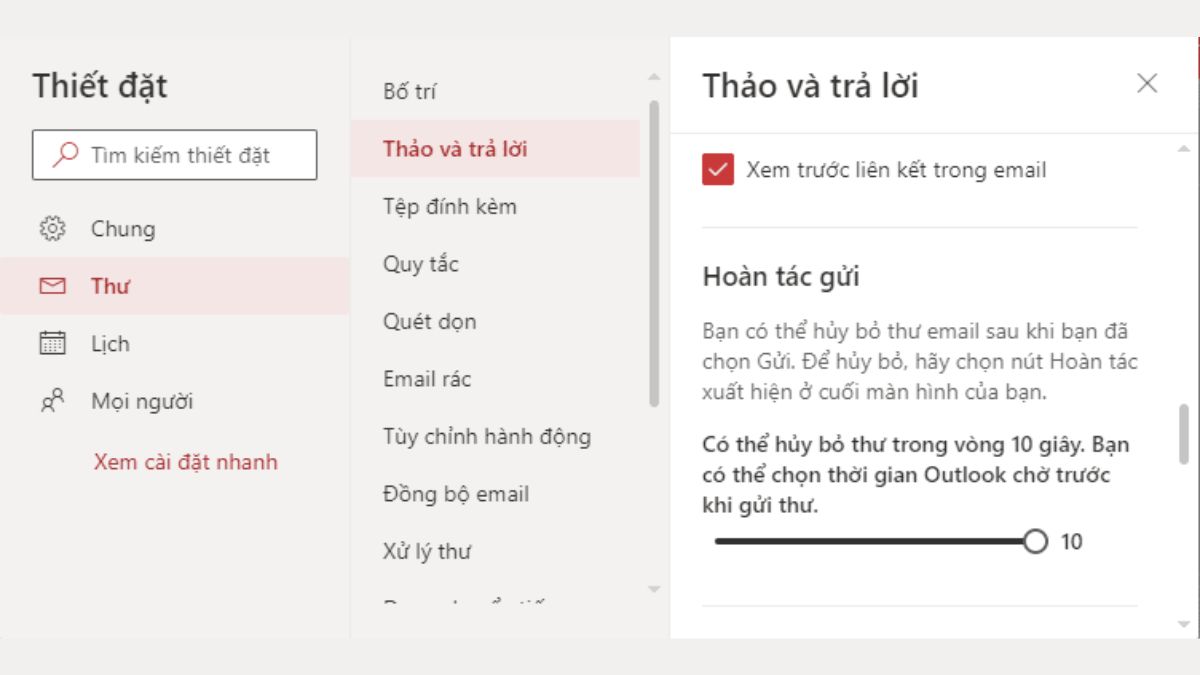
Lưu ý: Hiện tại chưa thể thu hồi email đã gửi lâu trong Outlook trên web, vậy nên hướng dẫn trên chỉ cài đặt cho phép bạn được thu hồi, hoàn tác lại email đã gửi trong 10s.
Thu hồi email đã gửi trong Outlook trên điện thoại được không?
Hiện tại vẫn chưa có thông tin về thực hiện thu hồi email đã gửi trong Outlook trên điện thoại. Vì thế, với Outlook thì bạn chỉ có thể thực hiện thu hồi email trên máy tính, web. Khi có thông tin mới về nội dung này, Sforum sẽ thêm vào ngay. Nên bạn hãy thường xuyên theo dõi bài viết để biết được thông tin chính xác nhất nhé.
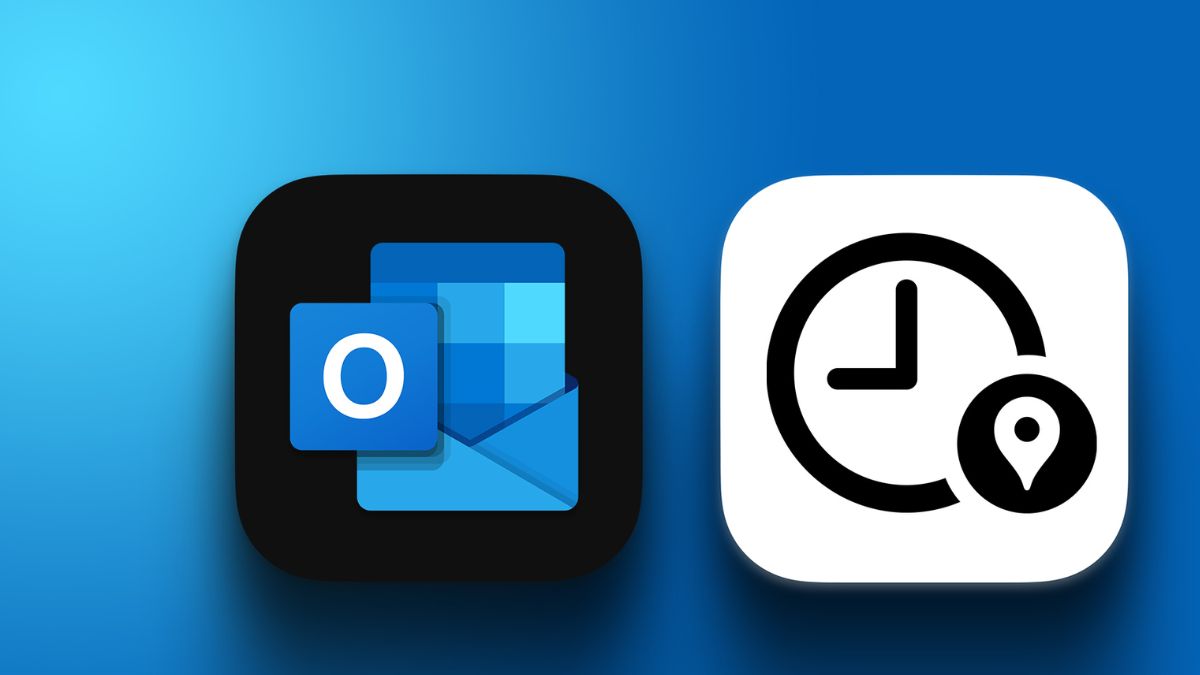
Trên đây là thông tin về cách thu hồi email đã gửi trong Outlook trên máy tính, web, điện thoại và thời gian gửi mail trong bao lâu thì được phép thu hồi, recall email. Hy vọng bạn sẽ thực hiện thu hồi email thành công trong Outlook. Nếu muốn biết thêm về các thủ thuật khác trong Outlook hãy để lại bình luận nhé.


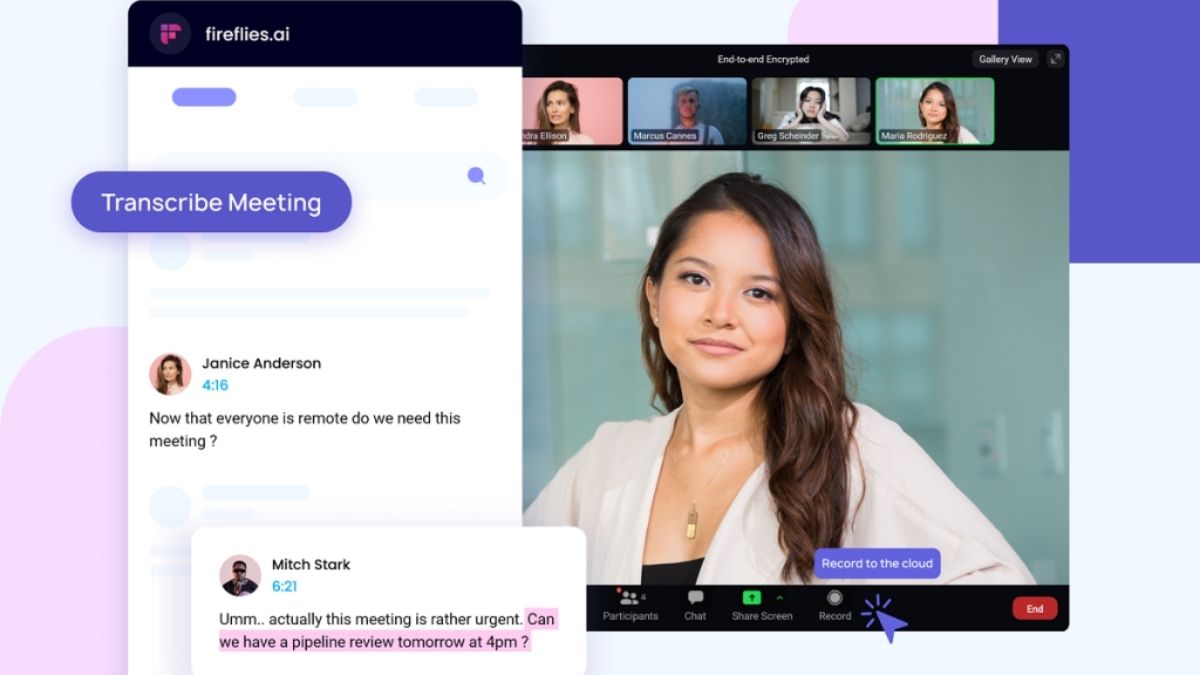
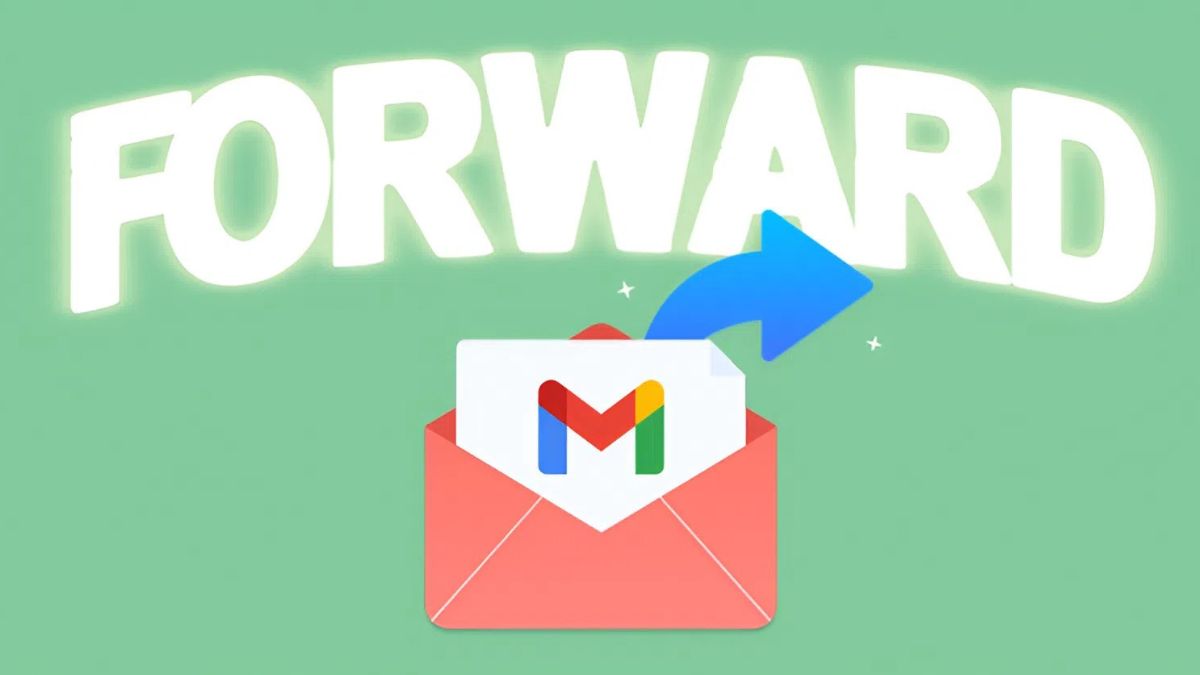
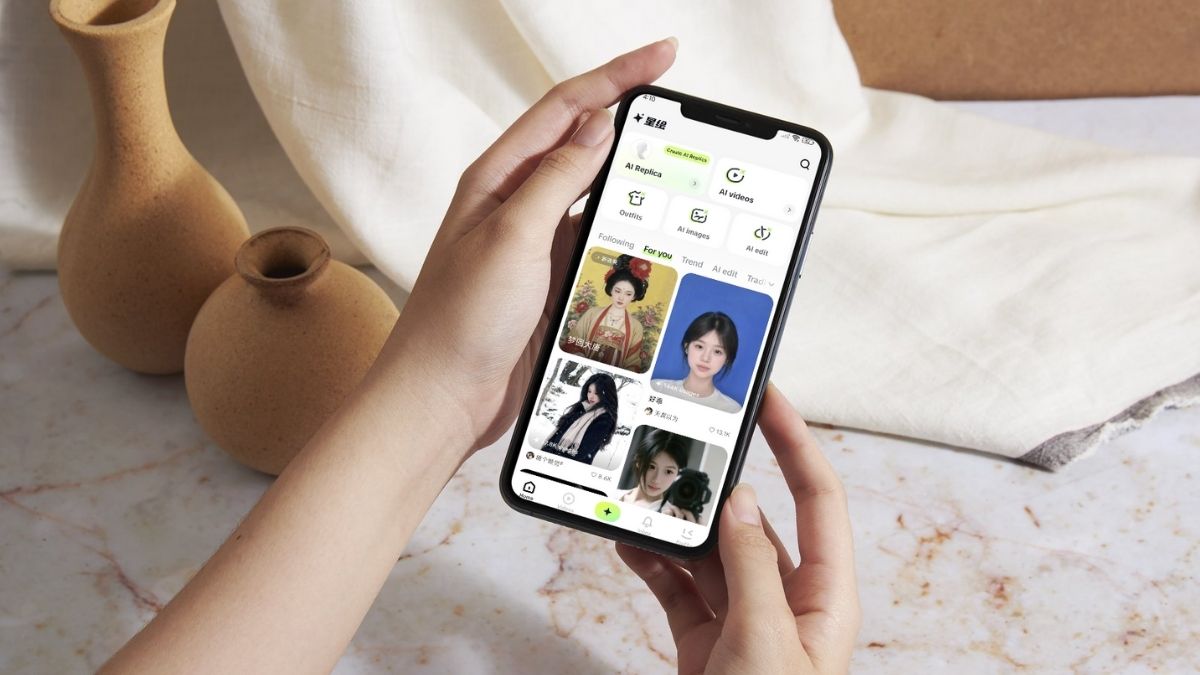
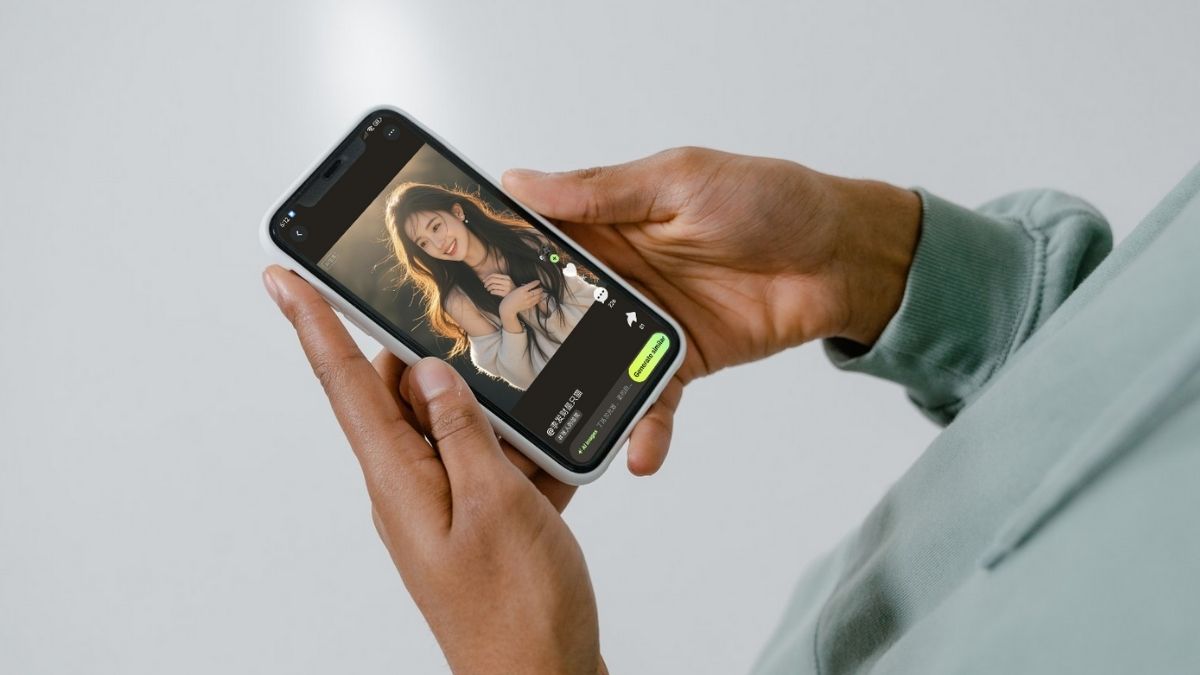
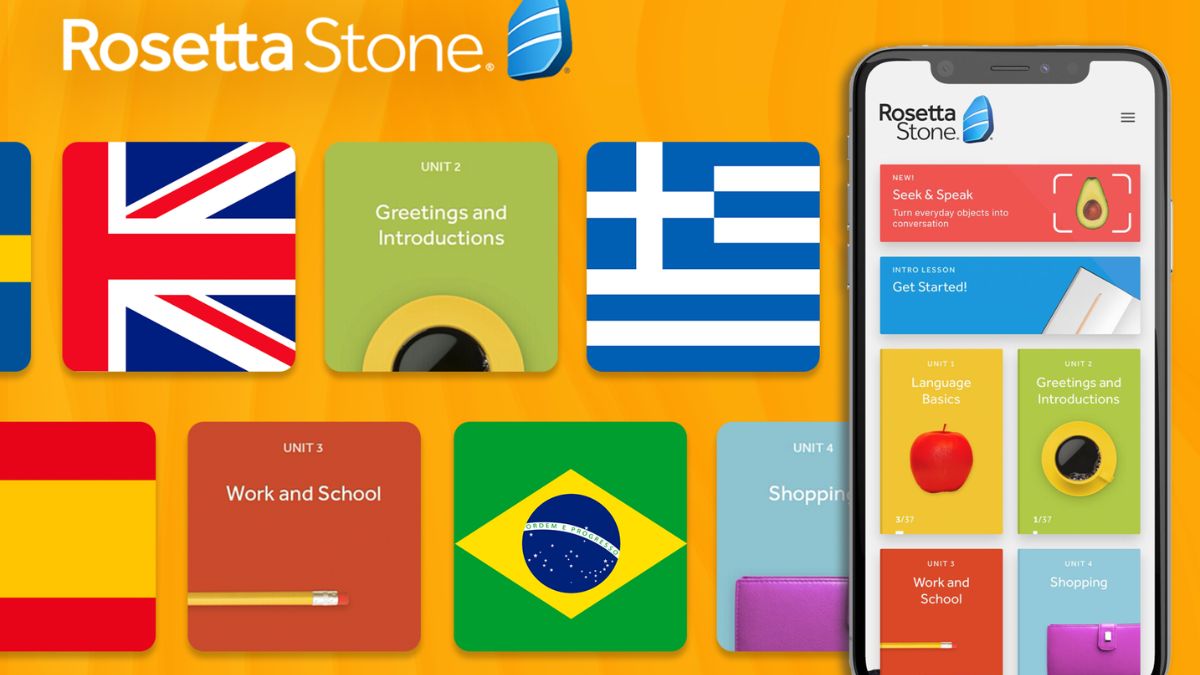
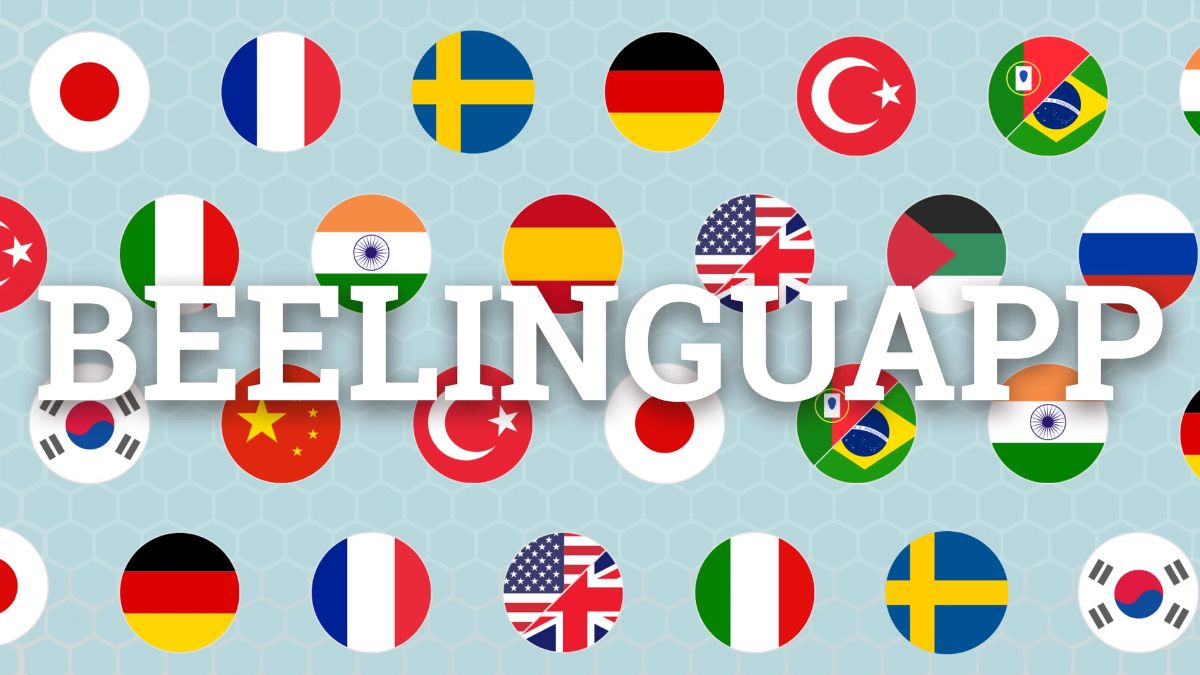
Bình luận (0)